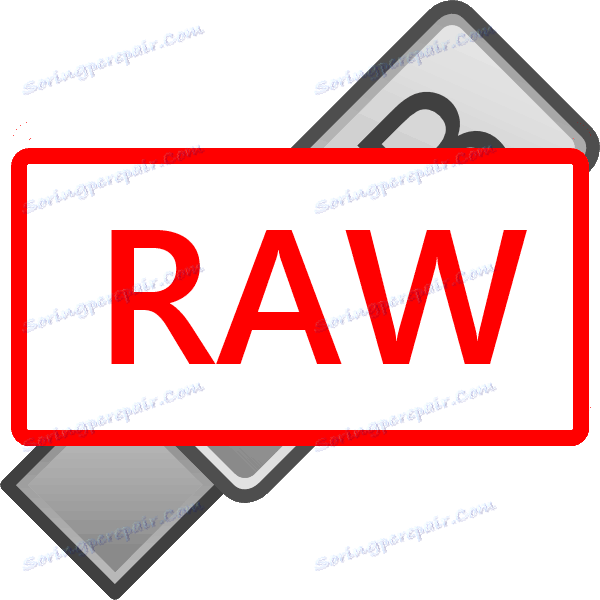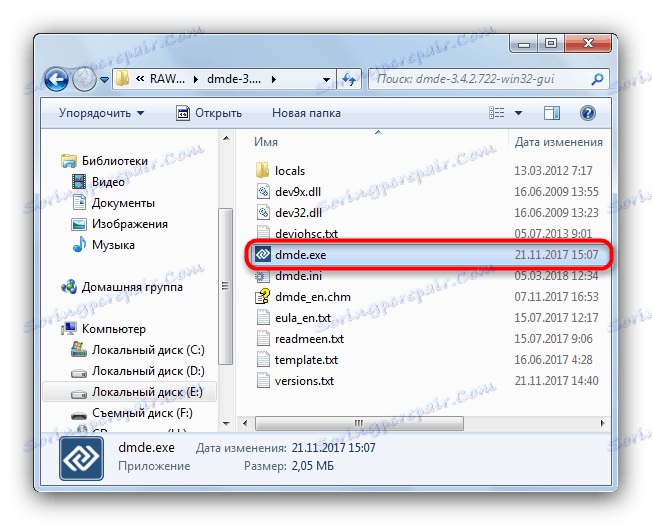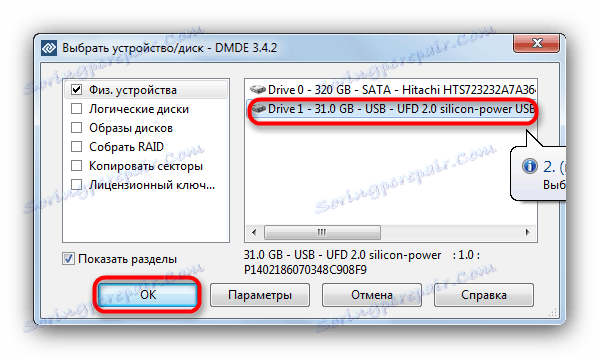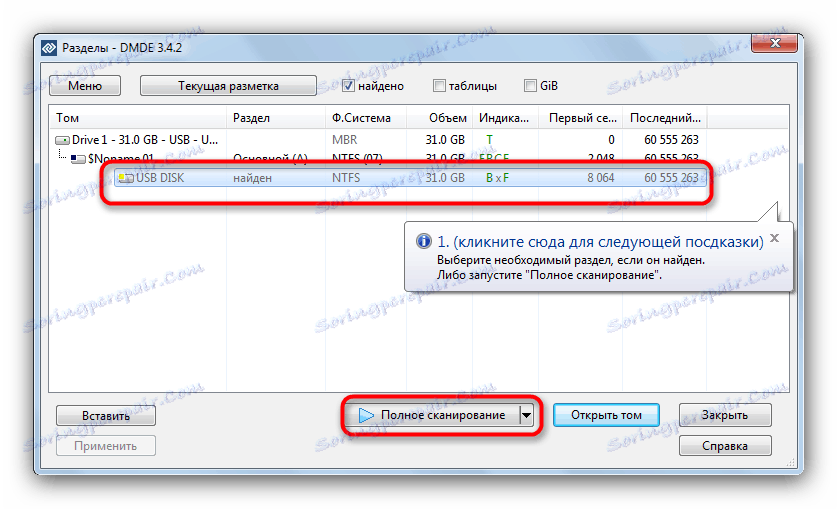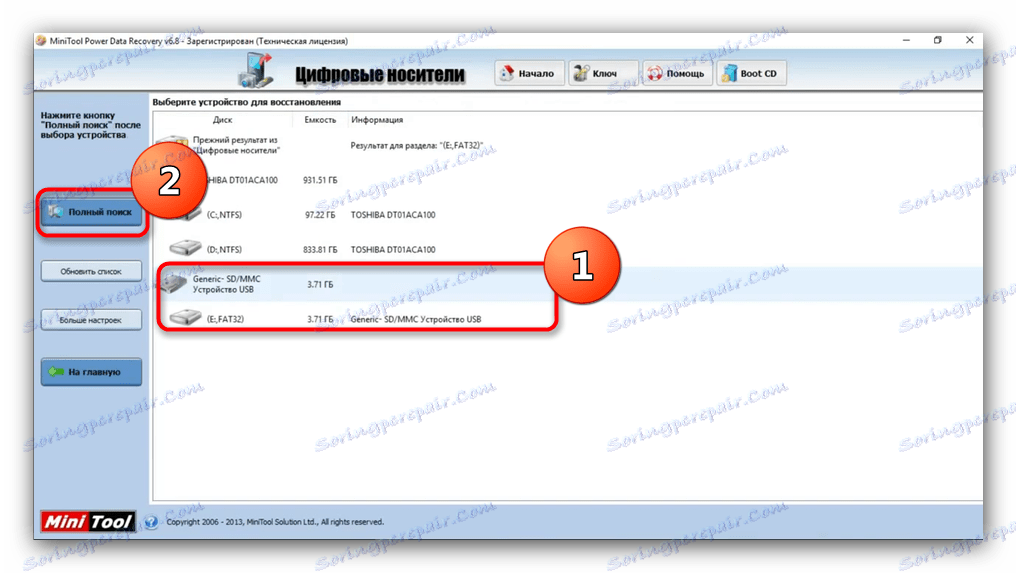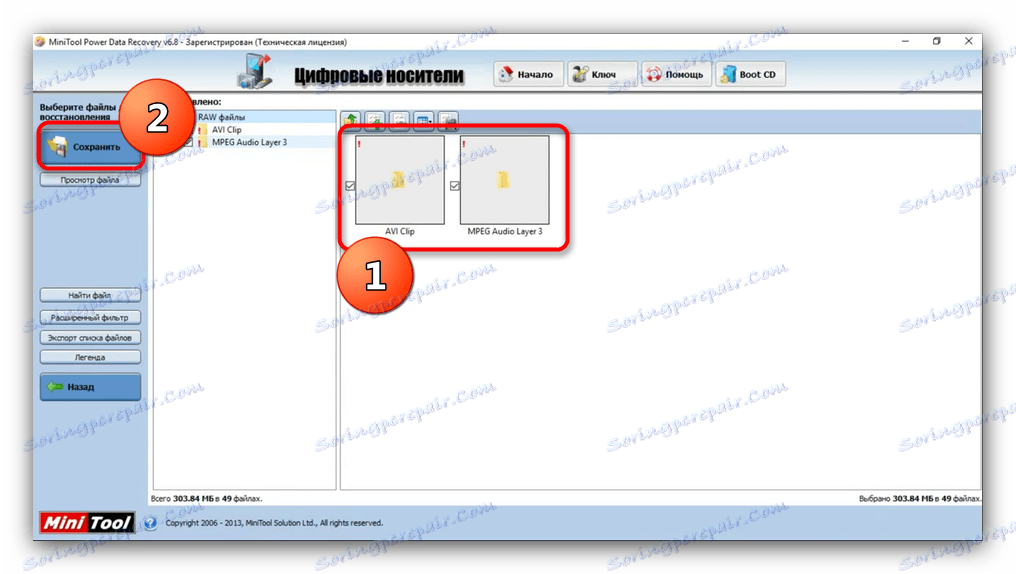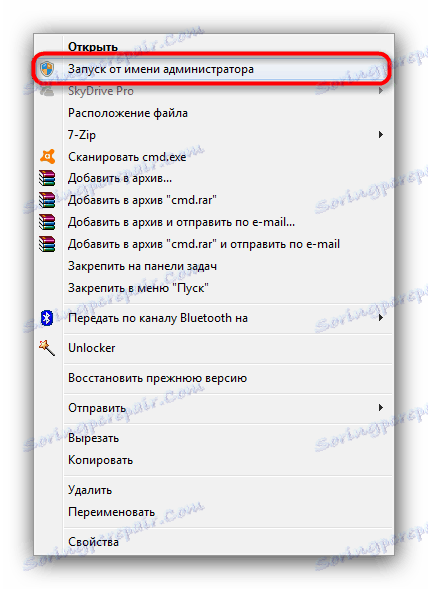Jak opravit souborový systém RAW na jednotce flash
Někdy, když připojíte USB flash disk k počítači, můžete se setkat se zprávou o tom, že je třeba ji naformátovat, a to i přesto, že fungovalo bez selhání. Jednotka se může otevírat a zobrazovat soubory, ale s zvláštnostmi (nepochopitelnými znaky v jménech, dokumenty v neobvyklých formátech atd.) A pokud se dostanete do vlastností, uvidíte, že souborový systém se změnil na nepochopitelný RAW a flash disk není formátován standardním prostředky. Dnes vám řekneme, jak s tímto problémem řešit.
Obsah
Proč se souborový systém stal RAW a jak se vrátit předchozí
Obecně platí, že problém je stejný jako vzhled RAW na pevném disku - v důsledku selhání (softwaru nebo hardwaru) operační systém nemůže určit typ jednotky flash systému souborů.
Při pohledu do budoucna je třeba poznamenat, že jediný způsob, jak získat jednotku zpět, je její formátování pomocí aplikací třetích stran (funkčnější než vestavěné nástroje), ale data uložená na nich budou ztracena. Proto než začnete s radikálními opatřeními, stojí za to vyškrtnout informace odtud.
Metoda 1: DMDE
Navzdory malé velikosti má tento program výkonné algoritmy pro vyhledávání a obnovu ztracených dat, stejně jako solidní schopnosti pro správu disků.
- Program nevyžaduje instalaci, takže okamžitě spusťte jeho spustitelný soubor - dmde.exe .
![Spusťte spustitelný soubor DMDE a vyřešte problém RAW na jednotce USB flash]()
Při spuštění vyberte jazyk, ruština je obvykle označena jako výchozí.
![Výběr jazyka programu DMDE pro vyřešení problému RAW na jednotce flash]()
Potom budete muset přijmout licenční smlouvu, abyste mohli pokračovat.
- V hlavním okně aplikace vyberte jednotku.
![Výběr jednotky v DMDE k vyřešení problému RAW na jednotce flash]()
Orientováno podle hlasitosti. - V dalším okně se otevřou oddíly rozpoznávané programem.
![Úplné naskenování oddílu jednotky flash v DMDE k vyřešení problému RAW na jednotce flash]()
Klikněte na tlačítko "Plné skenování" . - Média budou zkontrolována na ztracená data. V závislosti na kapacitě jednotky flash může proces trvat delší dobu (až několik hodin), proto buďte trpěliví a snažte se nepoužívat počítač pro jiné úkoly.
- Na konci tohoto postupu se zobrazí dialogové okno, ve kterém je třeba vybrat položku "Rescan the current file system" a potvrdit "OK" .
- Je to také poměrně dlouhý proces, ale měl by skončit rychleji než primární skenování. Výsledkem bude okno se seznamem nalezených souborů.
![Obnovení souborů DMDE k vyřešení problému s RAW]()
Z důvodu omezení volné verze je obnovení adresářů nemožné, takže musíte vybrat jeden soubor, zavolat kontextovou nabídku a obnovit odtud, s volbou místa uložení.
Buďte připraveni na to, že některé soubory nebudou obnoveny - paměťové oblasti, kde byly uloženy, byly trvale přepsány. Kromě toho budou obnovená data pravděpodobně třeba přejmenovat, protože DMDE dává tyto soubory náhodně generované názvy.
- Po dokončení obnovy můžete naformátovat jednotku USB flash pomocí DMDE nebo některé z metod navržených v následujícím článku.
Více informací: Neformátovaná jednotka flash: způsoby řešení problému
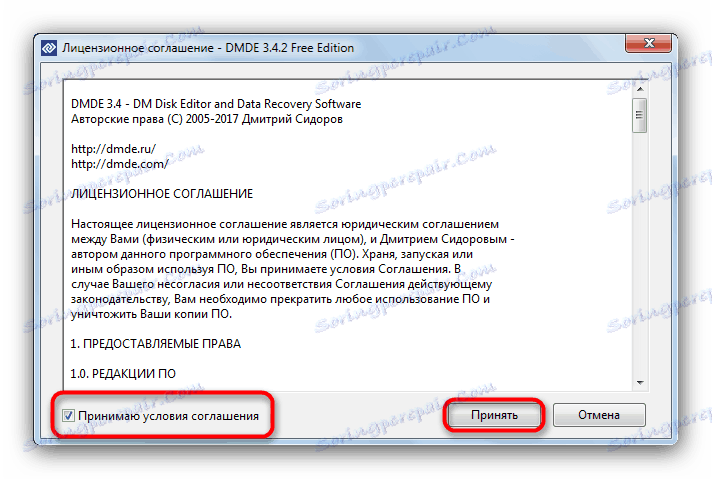

Jedinou nevýhodou této metody je omezení volné verze programu.
Metoda 2: Obnova dat v systému PowerPoint
Další silný program pro obnovu souborů který nám pomůže vyřešit náš současný problém.
- Spusťte program. První věc, kterou potřebujete, je vybrat typ obnovy - v našem případě "Obnovit digitální média".
- Potom vyberte jednotku flash - zpravidla vyměnitelné flash disky vypadají takto v programu.
![Volba jednotky flash a úplného vyhledávání v nástroji MiniTool Power Data Recovery k vyřešení problému s RAW]()
Vyberte jednotku flash, klikněte na tlačítko "Úplné vyhledávání" . - Program zahájí hluboké vyhledávání informací uložených na úložném zařízení.
![Úplné vyhledávání souborů na jednotce flash MiniTool Power Data Recovery pro vyřešení problému RAW]()
Po dokončení postupu vyberte dokumenty, které potřebujete, a klikněte na tlačítko "Uložit" .![Obnova souborů pomocí nástroje MiniTool Power Data Recovery pro řešení problému RAW]()
Vezměte prosím na vědomí - vzhledem k omezením volné verze je maximální dostupná velikost souboru, která má být obnovena, 1 GB! - Dalším krokem je vybrat místo, kam chcete data uložit. Jak program sám říká, je lepší použít pevný disk.
- Po provedení nezbytných akcí zavřete program a zformátujte jednotku USB Flash do libovolného systému souborů, který vám vyhovuje.
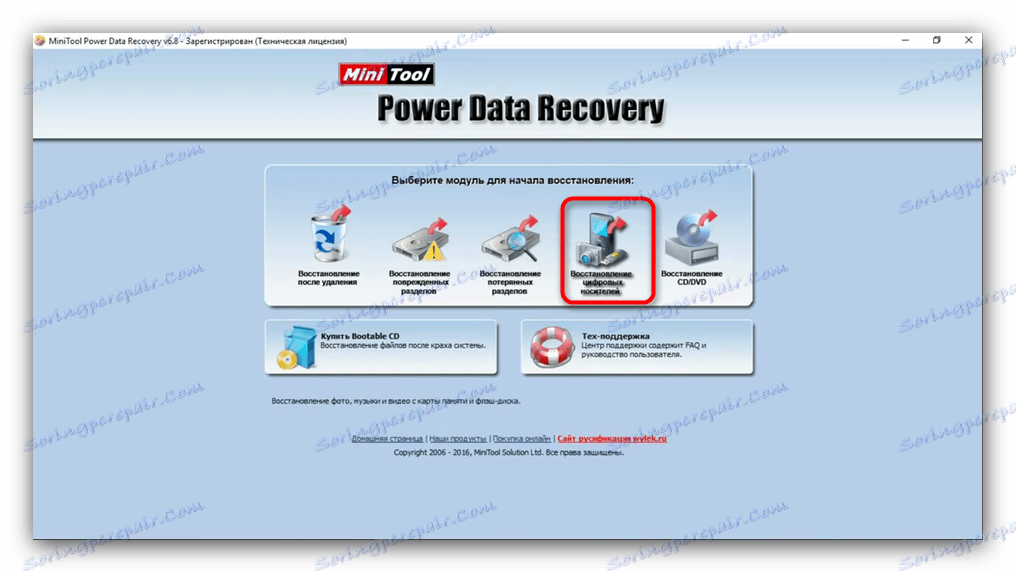
Stejně jako DMDE, MiniTool Power Data Recovery je placený program, v bezplatné verzi existují omezení, ale pro rychlou obnovu malých souborů (textové dokumenty nebo fotografie) je volná volba dostačující.
Metoda 3: Chkdsk Utility
V některých případech může dojít k zobrazení systému souborů RAW v důsledku náhodného selhání. Může být vyloučeno obnovením paměti paměťové karty " partition card " pomocí příkazového řádku .
- Spusťte příkazový řádek . Postupujte podle cesty "Start" - "Všechny programy" - "Standardní" .
![Spuštění příkazového řádku pro vyvolání nástroje chkdsk k vyřešení problému PAB]()
Klepněte pravým tlačítkem myši na příkazový řádek a v místní nabídce vyberte možnost Spustit jako správce .![Spuštění příkazového řádku v režimu admin vyvolání nástroje chkdsk k vyřešení problému PAB]()
Můžete také použít metody popsané v v tomto článku . - Napište příkaz
chkdsk X: /r, namísto "X" napište písmeno, pod kterým se v systému Windows zobrazí vaše flash disk. - Pomůcka zkontroluje jednotku flash a pokud je problém náhodným selháním, může eliminovat následky.
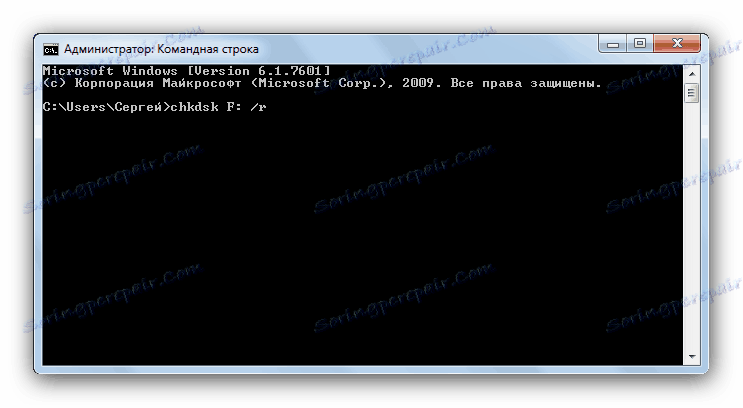
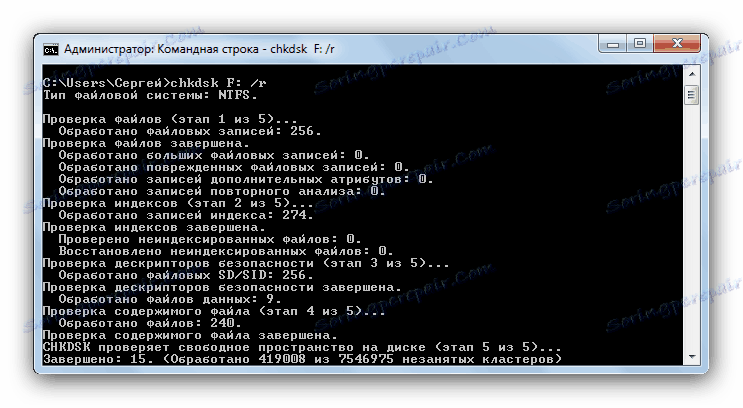
Pokud se zobrazí zpráva "Chkdsk není platný pro RAW disky" , měli byste zkusit použít Metody 1 a 2, diskutované výše.
Jak můžete vidět, je velmi jednoduché odebrat souborový systém RAW na jednotce flash - manipulace nevyžadují žádné extrémní dovednosti.